您是否因 Windows 更新錯誤而困擾您的系統更新?令人難忘的「安裝錯誤 0x80070103」已成為許多 Windows 11 用戶的常見問題,導致他們無法完成重要的更新。如果您發現自己陷入這種困境,那麼您並不孤單,而且您來對地方了!本指南將幫助您逐步完成各種解決方案來解決這個令人沮喪的問題。
了解錯誤 0x80070103
在下載或安裝 Windows 11 更新期間經常會出現 0x80070103 錯誤。由於潛在的觸發因素多種多樣,確定具體原因可能很棘手。以下是這個錯誤背後的一些常見原因:
- 更新過程中出現網路連線問題。
- 阻礙更新的系統檔案損壞或損壞。
- 隨著更新的進行,仍在使用的驅動程式。
- Windows 更新服務故障,影響安裝。
- 嘗試安裝不相容的驅動程式版本。
雖然我們可能無法找出確切原因,但我們可以探索常規故障排除方法來有效解決 0x80070103 錯誤。讓我們深入了解吧!
1. 暫停和恢復 Windows 更新
對於許多用戶來說,作為主要的故障排除步驟,暫停然後恢復 Windows 更新可能會意外地解決 0x80070103 錯誤。操作方法如下:
- 透過按
Windows Key + I或從「開始」功能表中選擇開啟「設定」。 - 導航至Windows 更新部分。
- 點選暫停 1 週按鈕。
- 暫停後,按一下「恢復更新」。
此後,Windows 將重新檢查更新並自動下載並安裝任何可用的更新。
2. 重新啟動計算機
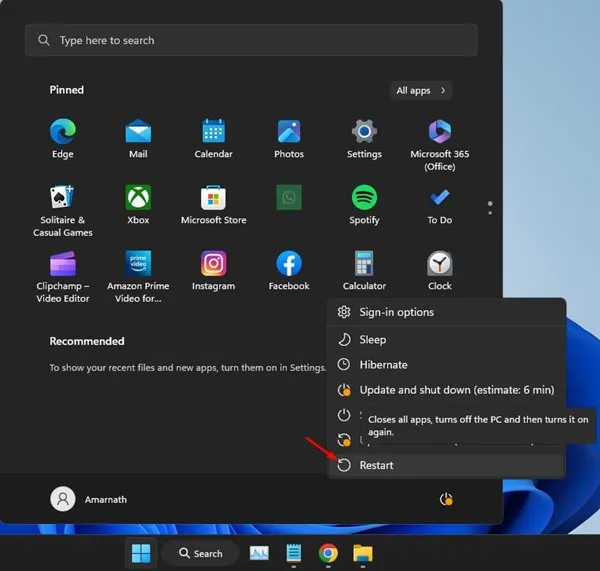
如果暫停和恢復方法沒有產生結果,簡單的重新啟動可能會解決問題。重新啟動 Windows 11 電腦可以消除影響更新過程的各種故障。若要重新啟動,請造訪電源選單並選擇重新啟動,然後從「設定」>「更新」>「檢查更新」再次檢查更新。
3.利用Windows更新疑難排解
Windows 11 配備了專用工具,可協助解決 Windows 更新問題。若要利用此功能,請依照下列步驟操作:
- 透過「開始」按鈕存取「設定」選單。
- 導航至系統部分。
- 按一下「疑難排解」 ,然後選擇「其他疑難排解」。
- 在「最常見的選項」下,找到「Windows 更新」並點擊旁邊的「執行」按鈕。
請依照螢幕上的指示進行操作。完成後,請確保重新啟動系統以套用所有變更。
4.重置Windows更新元件
重新初始化與Windows Update相關的元件是解決0x80070103錯誤的另一種有效方法。執行此操作的方法如下:
- 在開始功能表中搜尋 PowerShell,右鍵單擊,然後選擇以管理員身份執行。
- PowerShell 開啟後,依序輸入以下命令,並在每行後按 Enter 鍵:
net stop wuauserv
net stop cryptSvc
net stop bits
net stop msiserver
ren C:\Windows\SoftwareDistribution SoftwareDistribution.old
ren C:\Windows\System32\catroot2 catroot2.old
net start wuauserv
net start cryptSvc
net start bits
net start msiserver
執行這些命令後,重新啟動電腦並再次嘗試更新過程。
5.隱藏有問題的更新
如果特定更新導致 0x80070103 錯誤,您可以使用 Microsoft 的顯示或隱藏更新工具來隱藏它。方法如下:
- 下載最新版本的顯示或隱藏更新工具。
- 執行下載的工具並選擇“下一步”。
- 選擇隱藏更新
- 選擇導致錯誤的更新,然後按一下「下一步」。
一旦更新被隱藏,請嘗試再次更新 Windows;隱藏的更新將不再乾擾。
6. 探索基本的故障排除選項
如果上述解決方案都未解決您的問題,請考慮嘗試以下基本故障排除方法來修正 Windows 安裝錯誤 0x80070103:
- 手動下載並安裝更新:如果特定更新通過更新工具失敗,請直接從Microsoft 更新目錄下載。
- 安裝選用 Windows 更新:為此,請前往「設定」>「Windows 更新」>「進階選項」>「其他更新」>「選用更新」。
- 修復損壞的系統檔案:透過命令提示字元執行系統檔案檢查器 (SFC) 以修正損壞的檔案。
sfc /scannow在命令提示字元中執行以啟動此程序。 - 重設 Windows 11:如果所有其他方法都失敗,請考慮重設 Windows 11 系統。如需指導,請參閱我們有關如何重設 Windows 11 的詳細指南。
實施這些策略將提高您有效克服 Windows 11 錯誤 0x80070103 的機會。如果您仍然遇到問題,請隨時尋求進一步的幫助 – 與朋友分享本指南也可以幫助有需要的其他人!
常見問題解答
1. Windows 11出現0x80070103錯誤是什麼原因?
此錯誤通常由多種因素引起,例如網路連線問題、損壞的系統檔案或在更新過程中嘗試安裝不相容的驅動程式。
2. 如何在 Windows 11 中暫停和還原 Windows 更新?
若要暫停和恢復更新,請前往“設定”>“Windows 更新”,然後按一下“暫停 1 週”。然後,按一下「恢復更新」以重新啟動更新程序。
3. 如果 Windows Update 疑難排解無法解決問題,我該怎麼辦?
如果疑難排解程式無法解決錯誤,請考慮重設 Windows 更新元件或使用 Microsoft 顯示或隱藏更新工具隱藏有問題的更新。
發佈留言